Samsung Galaxy S22 စီးရီးများမှ ပိုတောက်ပချောမွေ့သည့် အဆင့်မြင့် စခရင်နှင့် တွေ့ဆုံလိုက်ပါ။
Samsung Galaxy S22 စီးရီး၏ မြှင့်တင်ထားသည့် စခရင်လုပ်ဆောင်ချက်ကြောင့် သင်ကြုံတွေ့နေရသည့် ဘယ်လိုအလင်းအခြေအနေတွင်မဆို မြင်ကွင်းကိုတိုးတက်စေပါသည်။ Vision Booster နှင့် Intelligent Adaptive Refresh Rate တို့ကြောင့် သင်သည် ပိုမိုတောက်ပသည့် ဗီဒီယိုနှင့် အခြားမီဒီယာများကို ချောမွေ့သည့်အရောင်အလင်းအမှောင်ဖြင့် ခံစားနိုင်ပြီဖြစ်သည်။
အောက်ဖော်ပြပါ အကြံပြုချက်များအတိုင်း မလုပ်ဆောင်မီ သင့်ကိရိယာ၏ ဆော့ဖ်ဝဲလ်နှင့် သက်ဆိုင်ရာ အက်ပလီကေးရှင်းများအား နောက်ဆုံးဗားရှင်းသို့ အဆင့်မြှင့်ထားကြောင်း သေချာစွာလုပ်ဆောင်ပါ။ သင့်မိုဘိုင်းဖုန်းဆော့ဖ်ဝဲလ်အားအပ်ဒိတ်လုပ်ရန် အောက်ပါအချက်များအတိုင်းလုပ်ဆောင်ပါ။
အဆင့် ၁။ Settings > Software update သို့သွားပါ။
အဆင့် ၂။ Download and install ကိုနှိပျပါ။
အဆင့် ၃။ ပေါ်လာသည့်လမ်းညွှန်ချက်များအတိုင်း လုပ်ဆောင်ပါ။
Dynamic AMOLED 2x ဖြင့် အဆုံးမဲ့ပြင်ပမြင်သာနိုင်စွမ်း
Galaxy S22 Ultra တွင် ၆.၈ လက်မ Edge Quad HD+ Dynamic AMOLED 2x display ပါရှိပြီး ၎င်းသည် အလင်းကို ၁၆% ပိုမိုတောက်ပမှုပေးနိုင်ပြီး 3,000,000:1 အလင်းအမှောင်အချိုးအထိ ပေးစွမ်းပါသည်။ ထို့အပြင် 120Hz ချိန်ညှိနိုင်သည့် ပြန်လည်လတ်ဆတ်နှုတ်းသည် အသုံးပြုရာတွင် ချောမွေ့စေခြင်းနှင့် စခရင်တွင်ပေါ်နေသည်ကို အကောင်းဆုံးမြင်ကွင်းအဖြစ် ချိန်ညှိပေးပါသည်။

မှတ်ချက် - Galaxy စီးရီး၏ တောက်ပသည့် amoled 2x display သည် VDE Germany မှ ရာနှုန်းပြည့် မိုဘိုင်းအရောင်နှုန်းထားကို DCI P3 အရောင်အတိုင်းအတာအတွင်း အသိအမှတ်ပြုမှု ရရှိထားပြီးဖြစ်သည်။
Vision Booster
Galaxy S22 စီးရီးများတွင် ပြငပမှလာသည့် ပြင်းထန်သည့်ရောင်ခြည်များကို ဆန့်ကျင်၍ ပိုကောင်းသည့် မြင်ကွင်းအတွက် အသံကိုက်ညီမှုကိုထောက်ပံ့ပေးသည့် နည်းပညာဖြစ်သည့် Vision Booster ပါရှိပါသည်။
Vision Booster ၏ Intelligent Outdoor Algorithm သည် ပစ်ဇယ်တခုချင်းစီ၏တန်ဖိုးကို စစ်ဆေးပြီး စခရင်တွင်ပေါ်လာသမျှတိုင်း၏ နောက်ခံဒေတာကိုဆန်းစစ်ပေးပါသည်။ ၎င်းသည် အလင်းအနိမ့်အမြင့်ကို မြှင့်တင်ပေးပြီး မြင်ကွင်းကို ဆန်းစစ်ခြင်းဖြင့် တောက်ပသည့်ပမာဏကို ချဲ့ထွင်ပေးပါသည်။ ထို့နောက် စခရင်ချိန်ညှိရန် tone mapping လုပ်ဆောင်ပြီး ပိုမှောင်သည့်နေရာများကို ပိုလင်းပြီး အရောင်စိုအောင်နှင့် ပိုပြတ်သားသည့် ဓာတ်ပုံများအတွက် နေရောင်အောက်တွင်ပင်လျှင် အရောင်ချိန်ညှိမှုကို အဆုံးထိ မြှင့်တင်ပေးထားပါသည်။
စခရင်တခုမှ တခုသို့ပြောင်းသည့်အချိန်တွင် စခရင်ခါရမ်းမှုမဖြစ်စေရန် မြင့်မားသည့် ပြန်စနှုန်းကို အသုံးပြုပါ။ စခရင် ပိုမိုချောမွေ့စွာဆွဲလို့ရမည်ဖြစ်သည်။ သင်သည် သာမန် ပြန်စနှုန်းကို ရွေးထားသည့်အခါတွင် ဘက်ထရီကို ပိုမိုကြာရှည်စွာ အသုံးပြုနိုင်မည်ဖြစ်သည်။
အဆင့် ၁။ စခရင်ပေါ်မှ သတ်မှတ်ချက်များ သို့သွား၍ ပြသချင် > Motion smoothness ကိုရွေးပါ။
အဆင့် ၂။ ပြန်စနှုန်း ကိုရွေးပါ။
- Adaptive: ရုပ်ပုံဖန်တီးမှုများနှင့် ဖုန်းသုံးရာတွင် ပိုမိုချောမွေ့စေရန် သင့်စခရင်၏ ပြန်စနှုန်းကို 120Hz အထိ အလိုအလျောက်ချိန်ညှိခြင်း။
- Standard: ဘက်ထရီကြာရှည်အသုံးခံစေရန်အတွက် သာမန်အခြေအနေများတွင် အခြေခံပြန်စနှုန်းကို အသုံးပြုခြင်း။
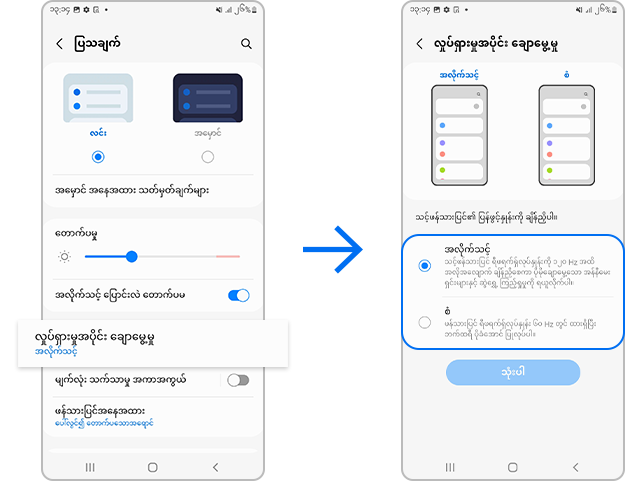
မှတ်ချက် -
- သင်သည် စခရင်၏ motion smoothness ကို Adaptive သို့သတ်မှတ်ထားပါက သင့်ဖုန်းသည် ပြသမှု ပြန်စနှုန်းကို အခြေအနေနှင့် ကြည့်ရှုနေသည့် အကြောင်းအရာအလိုက် အလိုအလျောက် ချိန်ညှိမည်ဖြစ်သည်။
- သင်သည် ပါဝါချွေတာခြင်းမုဒ် ကိုဖွင့်ထားပါက ဘက်ထရီသက်တမ်းကိုချွေတာသည့်အနေဖြင့် Adaptive သို့ပြောင်းလဲ၍ရနိုင်မည်မဟုတ်ပါ။ ထို့ကြောင့် ပါဝါချွေတာခြင်းမုန်ဒကို အရင်ဆုံး ပိတ်ပါ။
သင့်ဖုန်းတွင် 120Hz ပြသမှုပြန်စနှုန်းကို အသုံးပြုနေပါက 60Hz ပြသမှုပြန်စနှုန်းဖွင့်ထားသည့်အချိန်နှင့်ယှဉ်ပါက ဘက်ထရီပိုကုန်နိုင်ပါသည်။ ထို့ကြောင့် သင့်အနေဖြင့် ဘက်ထရီပါဝါကို ချွေတာလိုပါက ဖုန်းတွင် အခြေခံပြန်စနှုန်း 60Hz ကိုသာအသုံးပြုရန် အကြံပြုပါသည်။ (Settings > Display > Motion smoothness > Standard)
ထို့အပြင် ဘက်ထရီအသုံးပြုမှုအချိန်ကို အကောင်းဆုံးလုပ်ဆောင်ရန် Adaptive battery option (Settings > Battery and device care > Battery > More battery settings > Adaptive battery) သတ်မှတ်ခြင်း သို့မဟုတ် သင်အသုံးပြုသည့်ပုံစံအလိုက် မသုံးသည့် အက်ပ်များကို sleep သို့ထားခြင်းတို့ လုပ်ရန် အကြံပြုပါသည်။
မှတ်ချက် -
- ဘက်ထရီအသုံးပြုချိန်သည် သင့်ဖုန်းသတ်မှတ်ချက်များနှင့် လုပ်ဆောင်မှုအခြေအနေ သို့မဟုတ် ထည့်သွင်းထားသည့် အက်ပ်စာရင်းများအလိုက် ကွဲပြားနိုင်ပါသည်။
Adaptive brightness
သင့်ဖုန်းအား သင့်အလင်းချိန်ညှိမှုကို ခြေရာခံပြီး အလားတူအလင်းအခြေအနေမျိုးတွင် အလိုအလျောက် ၎င်းတို့အတိုင်းလုပ်ဆောင်ရန် သတ်မှတ်ထားနိုင်ပါသည်။
သတ်မှတ်ချက်များ > ပြသခြင်း > Adaptive brightness သို့သွားပါ။
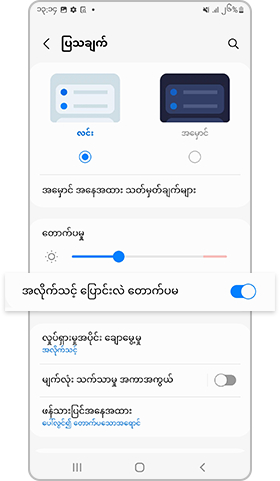
Extra Brightness
Extra Brightness မုဒ်သည် အခန်းတွင်းအခြေအနေများတွင် ပိုတောက်ပသည့်အလင်းရောင်ကို ပေးပါသည်။ ယခုလုပ်ဆောင်ချက်သည် သင် Adaptive brightness လုပ်ဆောင်ချက်ကို ပိတ်မှသာ ရရှိနိုင်မည်ဖြစ်သည်။
သတ်မှတ်ချက်များ > ပြသချက် > Adaptive brightness Off > Extra brightness On သို့သွားပါ။
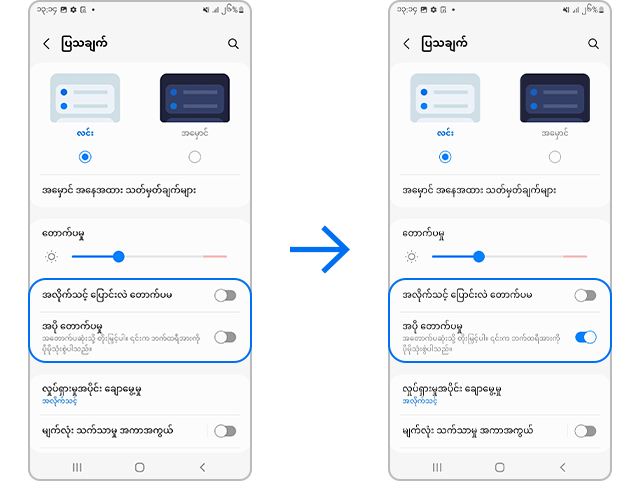
မှတ်ချက် -
- သင်သည် အက်ပ်တခုတည်းပေါ် သို့မဟုတ် စခရင်တခုတည်းပေါ်တွင် အချိန်ကြာမြင့်စွာ Extra Brightness သုံးနေပါက AMOLED သဘောသဘာ၀အရ သုံးပြီးသည့်နောက်တွင် ပုံနှင့်အကွက်များထင်နေခြင်းတိုု့ဖစ်စေနိုင်ပါသည်။
- Extra Brightness မုဒ်သည် ဘက်ထရီစားသုံးမှုကို တိုးစေနိုင်ပါသည်။
- သင်သည် အခြေအနေတခုတွင် Extra Brightness လုပ်ဆောင်ချက်ကို မလိုအပ်ပါက ပိတ်ထားပြီး Auto Brightness ကိုအသုံးပြုပါ။
- စခရင်တွင် ပုံနှင့်အကွက်များကျန်ခဲ့ပါက အနီးဆုံး Samsung Service Center သို့သွားရောက်ပါ။
မှတ်ချက် - ဖုန်း စခရင်ရှော့များနှင့် မီနူးများသည် ဖုန်းမော်ဒယ်နှင့်ဆော့ဖ်ဝဲလ်ဗားရှင်းပေါ်မူတည်၍ ကွဲပြားနိုင်ပါသည်။
သငျ၏အကွံပွုခကြျအတှကျကြေးဇူးတငျပါသညျ
ကျေးဇူးပြု၍ မေးခွန်းအားလုံးဖြေဆိုပါ။
_JPG$)